

یکی از قابلیت های محبوب سیستم CME و یا سری UC500، تغییر تصویر صفحه نمایش background تلفن های IP سیسکو میباشد. شما میتوانید تصویر پس زمینه تلفن های IP سیسکو که دارای صفحه نمایش رنگی و یا سیاه سفید هستند را تغییر دهید.
تصویر پس زمینه IP Phone ها فایل png. میباشد و در Flash Memory روتر، در دایرکتوری به نام "Desktop" ذخیره میشود.
فایل CME GUI ای که از سایت سیسکو دریافت میکنید (آموزش و نحوه استفاده از این فایل در مقاله نصب و پیکربندی نرم افزار CME GUI بررسی شده است)، شامل Firmware تلفن های سیسکو، ringtone ها، نرم افزار CME GUI و ... میباشد. در این فایل zip، دایرکتوری به نام "backgrounds.tar" وجود دارد که شامل شش تصویر پس زمینه رنگی میباشد.
در صورتی که اکانت CCO ندارید، میتوانید از این لینک، فایل backgrounds.tar را دریافت کنید.
شش تصویر فایل background.tar را در اینجا مشاهده میکنید:

تصویری که بر روی LCD تلفن های 7945، 7965، 7970 و 7975 ظاهر میشود، به صورت ذیل میباشد:
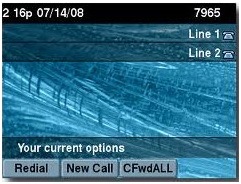
تنظیم تصویر پس زمینه بسیار ساده است. کافیست فایل backgrounds.tar را بر روی فلش روتر extract کرده و IP Phone ها امکان دسترسی به این فایل ها را از طریق TFTP Server روتر داشته باشند.
در مرحله اول TFTP Server ای بر روی یک PC راه اندازی کنید. برای انجام این کار میتوانید از نرم افزار های 3CDaemon یا FileZilla TFTP Server استفاده کنید. فایل Backgrounds.tar را بر روی TFTP Server کپی کنید تا روتر CME به آن دسترسی داشته باشد. با استفاده از دستور archive، این فایل را بر روی فلش روتر extract کنید:
R1# archive tar /xtract tftp://10.0.0.10/backgrounds.tar flash:
Loading backgrounds.tar from 10.0.0.10 (via FastEthernet0/0): !
Desktops/ (directory)
Desktops/320x212x12/ (directory)
extracting Desktops/320x212x12/CampusNight.png (131470 bytes)
extracting Desktops/320x212x12/CiscoFountain.png (80565 bytes)
extracting Desktops/320x212x12/CiscoLogo.png (8156 bytes)
extracting Desktops/320x212x12/Fountain.png (138278 bytes)!
extracting Desktops/320x212x12/List.xml (726 bytes)
extracting Desktops/320x212x12/MorroRock.png (109076 bytes)
extracting Desktops/320x212x12/NantucketFlowers.png (108087 bytes)!
extracting Desktops/320x212x12/TN-CampusNight.png (10820 bytes)
extracting Desktops/320x212x12/TN-CiscoFountain.png (9657 bytes)
extracting Desktops/320x212x12/TN-CiscoLogo.png (2089 bytes)
extracting Desktops/320x212x12/TN-Fountain.png (7953 bytes)
extracting Desktops/320x212x12/TN-MorroRock.png (7274 bytes)
extracting Desktops/320x212x12/TN-NantucketFlowers.png (9933 bytes)
Desktops/320x216x16/ (directory)
extracting Desktops/320x216x16/List.xml (726 bytes)
Desktops/320x212x16/ (directory)
extracting Desktops/320x212x16/List.xml (726 bytes)
[OK - 641024 bytes]
R1#
اجرای این دستور باعث ساخته شدن دایرکتوری Desktop در Root فلش روتر میشود. در این دایرکتوری، زیر شاخته های 320x212x12 ، 320x216x16 و 320x212x16 ساخته میشوند. تصاویر با Resolution مربوطه در هر دایرکتوری قرار میگیرد. به طور مثال تصویر 320 x 212 با رزالوشن 16 در دایرکتوری 320x212x16 قرار میگیرد. بنابراین IP Phone ها، پوشه مناسب خود را جستجو کرده و تصویر مناسب صفحه LCD خود را انتخاب میکنند.
به طور مثال IP Phone 7965 به طور اتوماتیک مسیر Desktop/320x212x16 را برای تصویری که مشخص کرده اید، جستجو میکند.
در هر شاخه، به طور مثال (320x212x16) سه نوع فایل وجود دارد:
imagename.png
TN-imagename.png
List.xml
شناخت این فایل ها اهمیت زیادی دارد. به خاطر داشته باشید که نام فایل ها در IOS، case-sensitive است؛ یعنی حروف بزرگ و کوچک را باید رعایت کنید.
![]() فایل imagename.png تصویری است که IP Phone آن را به عنوان تصویر پس زمینه خود، load خواهد کرد.
فایل imagename.png تصویری است که IP Phone آن را به عنوان تصویر پس زمینه خود، load خواهد کرد.
![]() فایل TN-imagename.png فایل Thumbnail (تصویر کوچک شده) از imagename.png میباشد. زمانی که کاربر وارد منوی Background Images میشود، این فایل به او نمایش داده خواهد شد. در صورت عدم وجود این فایل، بخشی از فایل اصلی به کاربر نشان داده خواهد شد.
فایل TN-imagename.png فایل Thumbnail (تصویر کوچک شده) از imagename.png میباشد. زمانی که کاربر وارد منوی Background Images میشود، این فایل به او نمایش داده خواهد شد. در صورت عدم وجود این فایل، بخشی از فایل اصلی به کاربر نشان داده خواهد شد.
![]() فایل List.xml محتوی مسیر تصاویر و فایل Thumbnail آنها میباشد. حداکثر میتواند آدرس پنجاه تصویر پس زمینه را در این فایل ذخیره کرد. تصاویر به ترتیبی که در این لیست قرار گرفته اند، در منوی Background Image تلفن ظاهر میشوند.
فایل List.xml محتوی مسیر تصاویر و فایل Thumbnail آنها میباشد. حداکثر میتواند آدرس پنجاه تصویر پس زمینه را در این فایل ذخیره کرد. تصاویر به ترتیبی که در این لیست قرار گرفته اند، در منوی Background Image تلفن ظاهر میشوند.
در فایل List.xml به ازای هر تصویر یک element وجود دارد که به آن Image Item گفته میشود. هر Image Item شامل دو attribute میباشد:
Image: این مسیر، آدرسی که تلفن باید فایل Thumbnail را پیدا کند، مشخص میکند.
URL: این مسیر، محل قرار گیری فایل تصویر را مشخص میکند.
در اینجا مثالی از فایل List.xml که آدرس Thumbnail و تصویر اصلی فایل CampusNight.png را مشخص کرده، مشاهده میشود:
"ImageItem Image="TFTP:Desktops/320x212x12/TN-CampusNight.png"
URL="TFTP:Desktops/320x212x12/CampusNight.png"/>
این فایل برای هر سه دایرکتوری یکسان است. در صورتی که تصاویر بیشتری بر روی سیستم upload کنید، باید فایل List.xml را تغییر داده و در هر سه دایرکتوری، upload کنید.
مرحله دوم – تنظیم تصاویر برای IP Phone ها
پس از لود کردن فایل ها بر روی CME، باید دستورات tftp-server را به جهت قابل دسترس شدن فایل های List.xml و تمامی png. ها برای IP Phone ها، اجرا کنیم:
tftp-server flash:Desktops/320x212x12/CampusNight.png
tftp-server flash:Desktops/320x212x12/CiscoFountain.png
tftp-server flash:Desktops/320x212x12/MorroRock.png
tftp-server flash:Desktops/320x212x12/NantucketFlowers.png
tftp-server flash:Desktops/320x212x12/Fountain.png
tftp-server flash:Desktops/320x212x12/CiscoLogo.png
tftp-server flash:Desktops/320x212x12/TN-CampusNight.png
tftp-server flash:Desktops/320x212x12/TN-CiscoFountain.png
tftp-server flash:Desktops/320x212x12/TN-MorroRock.png
tftp-server flash:Desktops/320x212x12/TN-NantucketFlowers.png
tftp-server flash:Desktops/320x212x12/TN-Fountain.png
tftp-server flash:Desktops/320x212x12/TN-CiscoLogo.png
tftp-server flash:Desktops/320x212x12/List.xml
tftp-server flash:Desktops/320x216x16/List.xml
tftp-server flash:Desktops/320x212x16/List.xml
در اکثر مواقع شما میخواهید فایل خود را به عنوان تصویر background تلفن ها تعیین کنید. مراحل کار را با هم بررسی میکنیم:
1. فایل تصویر با فرمت png. به اندازه 320x212 ایجاد کنید.
2. فایل List.xml را به صورت زیر ویرایش کنید:
<ImageItem Image="TFTP:Desktops/320x212x12/datis-arad-logo.png"
URL="TFTP:Desktops/320x212x12/datis-arad-logo.png"/>
3. فایل تصویر مورد نظر را در مسیر Desktops/320x212x12/ لود کنید:
R1# copy tftp flash://Desktops/320x212x12/
Address or name of remote host []? 10.0.0.10
Source filename []? datis-arad-logo.png
Destination filename [/Desktops/320x212x12/datis-arad-logo.png]? [hit enter]
Accessing tftp://10.0.0.10/datis-arad-logo.png...
Loading datis-arad-logo.png from 10.0.0.10 (via FastEthernet0/0): !
[OK - 34493 bytes]
34493 bytes copied in 0.792 secs (43552 bytes/sec)
4. فایل List.xml تغییر داده شده را در هر سه دایرکتوری (320x212x12 , 320x212x16 & 320x216x16) کپی کنید. در اینجا مراحل کپی کردن در یک دایرکتوری نمایش داده شده است:
R1# copy tftp flash://Desktops/320x212x12/
Address or name of remote host [10.0.0.10]? [Hit enter]
Source filename [datis-arad-logo.png]? List.xml
Destination filename [/Desktops/320x212x12/List.xml]? [Hit enter]
%Warning:There is a file already existing with this name
Do you want to over write? [confirm] [Hit enter]
Accessing tftp://10.0.0.10/List.xml...
Loading List.xml from 10.0.0.10 (via FastEthernet0/0): !
[OK - 845 bytes]
845 bytes copied in 0.440 secs (1920 bytes/sec)
5. دستور tftp-server را به جهت لود شدن فایل جدید، وارد کنید:
R1(config)# tftp-server flash:Desktops/320x212x12/datis-arad-logo.png
حال میتوانید توسط IP Phone ها، وارد مسیر Settings > UserPreferences > Background Images شده و فایل مورد نظر را از لیست انتخاب کنید.
به دلیل اینکه فایل Thumbnail این تصویر را ایجاد نکرده ایم، تنها بخشی از فایل اصلی را در لیست انتخاب ها مشاهده میکنید.
نویسنده مقاله: سید حسین آل طعمه
نوشته شده در تاریخ: 94/01/09